L’aggiornamento di Windows 11 22H2 non viene visualizzato

Windows 11 Update 2022 versione 22H2 è stato rilasciato . La maggior parte degli utenti di Windows 11 riceve questo aggiornamento delle funzionalità, che contiene molti miglioramenti. Sebbene Windows 11 22H2 sia disponibile per la maggior parte, l’implementazione è graduale. Ci sono alcuni utenti che ancora non vedono l’aggiornamento delle funzionalità offerto sui loro computer. In questa guida, ti mostreremo cosa puoi fare se l’aggiornamento 22H2 di Windows 11 non viene visualizzato su Windows Update. Successivamente, puoi facilmente scaricare e installare la versione di Windows 11 2022 sul tuo computer.
L’aggiornamento di Windows 11 22H2 non viene visualizzato
Se l’aggiornamento della versione di Windows 11 22H2 o Windows 11 2022 non viene visualizzato nelle impostazioni di aggiornamento del PC Windows 11, ecco cosa puoi fare:
- Assicurati che il tuo PC sia supportato
- Esegui lo strumento di risoluzione dei problemi di Windows Update
- Utilizzare l’Installazione guidata di Windows 11.
- Scarica manualmente l’ISO e installa Windows 11 2H22
Esaminiamo ogni metodo e risolviamo il problema.
1] Assicurati che il tuo computer sia supportato
Se hai installato Windows 11 su un PC non supportato ignorando il TPM, non riceverai normalmente gli aggiornamenti di Windows 11 2H22. È necessario installarlo manualmente scaricando l’ISO di Windows 11 o utilizzando l’installazione guidata di Windows 11. Segui il 3° e il 4° metodo per maggiori dettagli in questa guida.
2] Esegui lo strumento di risoluzione dei problemi di Windows Update.
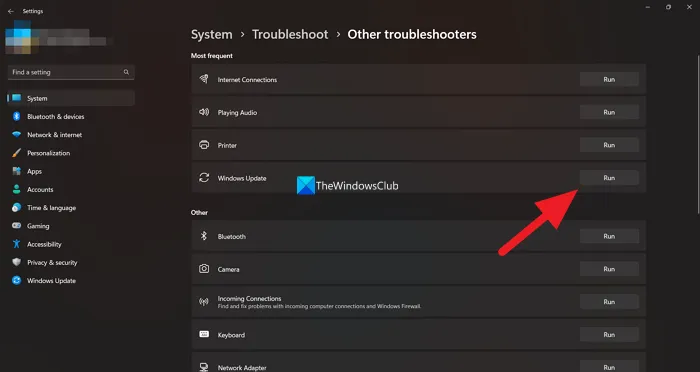
Come tutti sappiamo, Windows viene fornito con una serie di strumenti per la risoluzione dei problemi che possiamo utilizzare per risolvere i problemi comuni che abbiamo durante l’utilizzo del nostro PC Windows. Lo strumento di risoluzione dei problemi di Windows Update è anche uno degli strumenti di risoluzione dei problemi disponibili che possiamo eseguire e risolvere eventuali problemi che si verificano con gli aggiornamenti di Windows. Se Windows 11 Update 2H22 non viene visualizzato, è necessario eseguire lo strumento di risoluzione dei problemi di Windows Update e risolvere i problemi che bloccano gli aggiornamenti di Windows.
Per eseguire lo strumento di risoluzione dei problemi di Windows Update,
- Apri l’ app Impostazioni usando la scorciatoia da tastiera Win+I.
- Nel menu Sistema , vedrai una scheda Risoluzione dei problemi . Premere qui.
- Quindi fare clic su ” Altri strumenti per la risoluzione dei problemi “.
- Vedrai molti strumenti per la risoluzione dei problemi insieme a Windows Update .
- Fare clic sul pulsante Esegui accanto ad esso e seguire le istruzioni sullo schermo per completare l’esecuzione dello strumento di risoluzione dei problemi che risolverà i problemi.
3] Usa l’assistente di installazione di Windows 11

L’installazione guidata di Windows 11 può aiutarti a installare gli aggiornamenti delle funzionalità di Windows 11 se non li hai ottenuti tramite Windows Update. Devi scaricarlo dal sito Web di Microsoft ed eseguirlo sul tuo PC. Quando lo esegui, scarica l’ultima versione di Windows 11 e la installa sul tuo computer.
4] Scarica manualmente l’ISO e installa Windows 11 2H22.
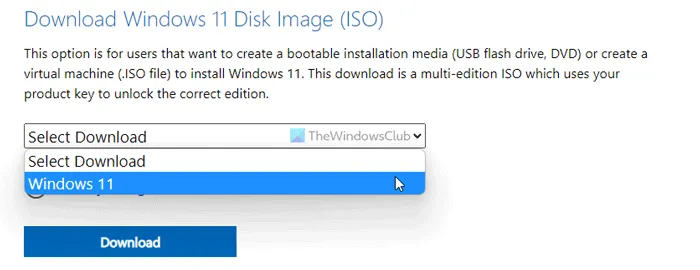
Se nessuno dei metodi precedenti ha risolto il tuo problema, devi scaricare il file ISO di Windows 11 versione 2H22 da Microsoft ed eseguirlo manualmente sul tuo PC per installarlo. È necessario visitare il sito Web ufficiale di Microsoft e selezionare Windows 11 per scaricare il file immagine. Quindi seleziona la lingua e la versione desiderate e scarica il file immagine del disco di Windows 11. Al termine del download, è necessario fare doppio clic su di esso ed eseguirlo. Se apre un file immagine di Windows 11 come unità. Fare clic su Setup.exe per avviare manualmente l’installazione di Windows 11 2H22 da un’immagine del disco e seguire la procedura guidata di configurazione su schermo per completare il processo.
Questi sono i vari metodi che puoi utilizzare quando l’aggiornamento di Windows 11 2H22 non viene visualizzato sul tuo PC Windows 11.
Perché l’aggiornamento di Windows 11 non viene visualizzato nelle Impostazioni?
Non vedrai gli aggiornamenti di Windows 11 in Impostazioni se il tuo PC non è compatibile con Windows 11. Devi assicurarti che il tuo PC soddisfi i requisiti minimi di sistema per scaricare e installare Windows 11. Lo strumento di controllo dello stato del PC rilasciato da Microsoft verificherà e mostrarti se il tuo computer è compatibile con Windows 11 o meno.
Posso forzare un aggiornamento di Windows 11?
Sì, puoi forzare un aggiornamento di Windows 11 utilizzando Impostazione Assistita di Windows scaricando l’immagine del disco di Windows 11 dal sito Web ufficiale di Microsoft ed eseguendola sul PC. Puoi utilizzare questi due metodi per installare manualmente Windows 11 sul tuo computer. Microsoft sta gradualmente rendendo Windows 11 adatto a più dispositivi, che potresti ottenere anche in futuro se non lo installi ora.
Fonte: The Windows Club



Lascia un commento